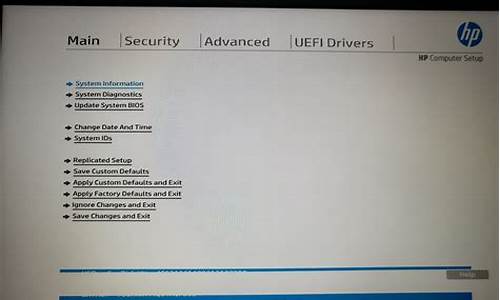进入注册表的口令是什么_进入注册表的口令是什么意思
1.笔记本电脑开机密码忘记,重装系统可以吗
2.电脑密码
3.电脑被设置了密码怎么进入?
4.怎么查看电脑注册表?
5.计算机注册表怎么打开

Windows注册表实质上是一个庞大的数据库,它存储着下面这些内容:用户计算机软、硬件的有关配置和状态信息,应用程序和管理器外壳的初始条件、首选项和卸载数据。那么怎么进入注册表编辑器呢?下面就让我来告诉大家吧,欢迎阅读。
怎么进入注册表编辑器
点击"开始"--"运行"--输入"regedit",它打开的文件夹就是注册表了.
如何编辑注册表:
Windows的注册表(Registry)实质上是一个庞大的数据库,它存储这下面这些内容:软、硬件的有关配置和状态信息,应用程序和管理器外壳的初始条件、首选项和卸载数据;计算机的.整个系统的设置和各种许可,文件扩展名与应用程序的关联, 硬件的描述、状态和属性;计算机性能纪录和底层的系统状态信息,以及各类其他数据。
注册表的结构
在Windows中,注册表由两个文件组成:System.dat和User.dat,保存在windows所在的文件夹中。它们是由二进制数据组成。System.dat包含系统硬件和软件的设置,User.dat保存着与用户有关的信息,例如管理器的设置,颜色方案以及网络口令等等。
Windows为我们提供了一个注册表编辑器(Regedit.exe)的工具(图1),它可以用来查看和维护注册表。由图我们可以看到,注册表编辑器与管理器的界面相似。左边窗格中,由"我的电脑"开始,以下是六个分支,每个分之名都以HKEY开头,称为主键(KEY),展开后可以看到主键还包含次级主键(SubKEY)。当单击某一主键或次主键时,右边窗格中显示的是所选主键内包含的一个或多个键值(Value)。键值由键值名称(Value Name)和数据(Value Data)组成。主键中可以包含多级的次级主键,注册表中的信息就是按照多级的层次结构组织的。每个分支中保存计算机软件或应建设之中某一方面的信息与数据。
注册表中格分支的功能如下:
HKEY-CLASSES-ROOT 文件扩展名与应用的关联及OLE信息
HKEY-CURRENT-USER 当前登录用户控制面板选项和桌面等的设置,以及映射的网络驱动器
HKEY-LOCAL-MACHINE 计算机硬件与应用程序信息
HKEY-USERS 所有登录用户的信息
HKEY-CURRENT-CONFIG 计算机硬件配置信息
HKEY-DYN-DATA 即插即用和系统性能的动态信息
注册表中的键值项数据
注册表通过键和子键来管理各种信息。但是注册表中的所有信息都是以各种形式的键值项数据保存的。在注册表编辑器右窗格中显示的都是键值项数据。这些键值项数据可以分为三种类型:
1.字符串值
在注册表中,字符串值一般用来表示文件的描述和硬件的标识。通常由字母和数字组成,也可以是汉字,最大长度不能超过255个字符。在本站中以"a"="***"表示。
2.二进制值
在注册表中二进制值是没有长度限制的,可以是任意字节长。在注册表编辑器中,二进制以十六进制的方式表示。在本站中以"a"=hex:01,00,00,00方式表示。
3.DWORD值
DWORD值是一个32位(4个字节)的数值。在注册表编辑器中也是以十六进制的方式表示。在本站中以"a"=dword:00000001表示。
笔记本电脑开机密码忘记,重装系统可以吗
加载开机启动项的。
Run 键值代表着开机启动项,也就是说在这个项下的键值会随着开机启动(这里的开机是指用户登录,也就是说只要有登录操作就会执行,注销然后登录,也会执行这个键值)。
Run键是位置是[HKEY_CURRENT_USER\Software\Microsoft\Windows\CurrentVersion\Run]和[HKEY_LOCAL_MACHINE\Software\Microsoft\Windows\CurrentVersion\Run],其下的所有程序在每次启动登录时都会按顺序自动执行。
扩展资料1、HKEY_LOCAL_MACHINE,该主根键存放本地计算机硬件数据,此根键下的子关键字包括在SYSTEM.DAT中,用来提供HKEY_LOCAL_MACHINE所需的信息,或者在远程计算机中可访问的一组键中。该根键中的许多子键与System.ini文件中设置项类似。
2、HKEY_USERS,该主根键保存了存放在本地计算机口令列表中的用户标识和密码列表。每个用户的预配置信息都存储在 HKEY_USERS根键中。HKEY_USERS是远程计算机中访问的根键之一。
参考资料:
参考资料:
电脑密码
笔记本电脑开机密码忘记解决办法:
按F8,如果出错一步都是打不开的,正确的方法如下:
1、重新启动计算机,按键盘[F8]进入Windows高级启动选项界面,使用键盘[向上和向下]键盘,选择红色箭头指向的[带命令提示符的安全模式]确认按[Enter]在键盘上。
2、在出现的帐户窗口中选择[管理员]管理员帐户并确认。
3、使用命令提示符进入安全模式后,系统将以管理员模式弹出命令提示符窗口。我们只需要在命令提示符窗口中输入[net user Smile / add],然后按键盘上的[Enter]键。 ,成功添加了新的用户操作
4、在命令提示符窗口中再输入net localgroup administrators Smile /add,把刚刚创建的账号升级为管理员(这样在进入系统就有权更改用户)
5、继续在命令提示符窗口中输入shutdown /r /t 5 /f,敲下键盘上的回车键,重新启动计算机。
6、正常访问桌面,系统会在一分钟内提示退出计算机窗口,再次重启计算机,选择[Smile帐户]进入系统。
电脑被设置了密码怎么进入?
在输密码时输:Administrator 就可以了,因为那是系统管理员,每个XP用户的电脑里都有。
或者从安全模式进去,再设定一个自己的用户!所以就可以了。
或者在BIOS里调一下CD-ROM第一启动,放入一张XP盘(建议是蕃茄花园) 就有一项是破解密码。
一,先浅谈一下密码学基础知识:
密码,作为一门技术,自从有了战争,就有了密码。然而作为一门科学,只是近几十年的事。计算机的出现,为密码学的发展提供了空间。首先,我要说明的是密码与口令的区别:在现代社会中,大多数人都接触过密码。然而,在这些所谓的密码当中,有一部分并不是真正意义上的密码,有些最多只能称其为口令。口令,好比一道关卡。理想的口令是,只有你通过口令验证,才能进一步操作。然而,如果有人能够绕过口令验证,就可以获得其想要拥有的所有信息。比如,在windows登陆时的密码,它实际上就是一个口令。而密码,则是要对所要保护的信息进行重新编码的,其它用户在没有掌握密码的情况下,是不能获得任何对自己有用的信息的。那么,密码究竟是什么呢?密码,包括加密与解密两个过程。这两个过程实际上对应两个变换。为了叙述的方便,我们记明文为m,加密后的密文为c,加密变换记为E(k1,m)(其中k1为加密密钥),解密变换记为D(k2,c)(其中k2为解密密钥),A、B为两个通信实体。
设A要与B进行秘密通信。其通信过程实际如下:
A将明文m用密钥k对其加密形成c(c=E(k,m))后,然后将c传给B,B通过密钥k对c进行解密得到原文m(m=D(k,c))。在A、B间实际上存在两个通信通道,一个是传送c的公开通道,另一个是传送密钥k的秘密通道。对于上述传送过程,实际上是一种对称式密码系统。对于非对称密码系统暂不讨论。下面,我们举一个非常简单的密码系统,以对密码作一个了解:我们构造一种加密方法,其密钥k是一个数字,设为5,对下段文字进行加密:you can use the following macros to accessstandard Help buttonscreate new buttons, or modify button functionality.首先,我们先滤去上段文字中的非英文字符,然后以5个字符为一组,并对每组字符进行逆序排列,形成密文如下:acuoytesunlofehniwolrcamgaotsosseccdantsehdratubplcsnotetaecubwensnottdomorubyfifnottitcnuilanoyt当然,这种加密方法不难破译。另外,在实现这种加密算法时,考虑到信息的还原,是不可以滤去一些字符的,而且对于计算机而言,其字符也决不是26个英文字母,加密密钥也不能是一个数字,那样很容易破译。因此,可用如下替代方法。1、 基本元素集可以是一个n比特的二进制数集,而不再是一个由26个英文字母组成的字符集;2、 加密密钥可以为任意字符,只要在加密时将各字符转换成对应的加密数序列,然后循环使用这些数字对明文加密。3、 可用多次加密,以增加破译难度,但不可连续使用相同的其本元素及加密数序列。
二,接着我们谈谈windows NT的域安全从整体上把握windows密码是怎么回事情!
windows NT的域安全设置可分为帐户策略,本地策略、公钥策略、日志、受限制的组、系统服务、注册表、文件系统、公钥策略和IP安全策略。
帐户策略是由用户名+密码组成,我们利用帐户策略设置密码策略、帐户锁定和Kerberos(只针对域)策略。
本地策略:本地策略所设置的值只对本地计算机起作用,它包括审核策略、授予用户权限,设置各种安全机制。
日志:主要是对域(包括本地)的的各种进行记录。为应用程序日志、系统日志和安全已增配置大小、访问方式和保留时间等参数。
受限制的组:管理内置组的成员资格。一般内置组都有预定义功能,利用受限制组可以更改这些预定义的功能。
系统服务:为运行在计算机上的服务配置安全性和启动设置。
注册表:配置注册密钥的安全性,在windows 200中,注册表是一个集中式层次结构数据库,它存储windows所需要的必要信息,用于为用户、程序、硬件设备配置生活费统。
文件系统:指定文件路径配置安全性。
公钥策略:配置加密的数据恢复代理和信任认证中心证书。证书是软件服务证书可以提供身份鉴定的支持,包括安全的e-mail功能,基于web的身份鉴定和sam身份鉴定。
IP安全性策略:配置IPSec(IP协议安全性)。IPSec是一个工业标准,用于对tcp/ip网络数据流加密以及保护企业内部网内部通讯和跨越internet的***S(虚拟专用网络)通讯的安全。
三,具体到问题上来:限于篇幅,一些名词和具体操作,这里不再絮述,本文涉及到的相关文章和名词解释本版块其他文章均有详细解释,请自行查阅!
(一)远程获取
系统管理员帐号administrator密码丢失、无其它可登陆用户帐号、无输入法漏洞等可利用漏洞,无法取得SAM文件、无输入法漏洞。提供IIS服务等,并有若干漏洞。
所需工具:GFI LANguard Network Scanner(或其它同类漏洞扫描软件)
其它:待破解系统处于局域网中。
1、猜解密码
通过网络连到机器
利用IP地址(流光,猜举方式,字典文件存有常见密码)
2、漏洞BUG利用
对于不同的漏洞可以使用不同的方法入侵,进而取得对系统的控制。
A、输入法漏洞
只在中文的Windows 2000SP1前中有。
切换输入法,帮助,输入法入门,工具栏空白处右击,跳转至c:\,右拖文件创建快捷方式,目标处输入c:\winnt\system32\net user administrator123双击执行,更改密码,登录。
或者创建新用户,c:\winnt\system32\net user mmm 456 /add。执行。
加入管理员组,c:\winnt\system32\net.exe localgroup administratormmm /add。
解决办法:删除帮助,打SP1。
B、IIS漏洞
IDQover.exe(利用应用程序缓冲区溢出漏洞,正向连接和反向连接两种方式)SP2以后无此漏洞。入侵成功后,利用返回的SHELL(一般用CMD.exe)使用 TELNET。
查看本机已经启用的端口netstat -na(1023以内占用较多)
NC.exe(反向连接)sp3后无。
C、服务漏洞
D、系统漏洞
3、D.O.S.
4、特洛伊木马:服务木马,一般在前期入侵成功,以种服务的方式,在系统中留后门。
5、邮件
(二)本地用户 即可触摸到计算机!
如果是本地用户的话:一般win-xp系统安装时都会要求添加用户,所以一般情况可登陆的用户有默认的administator和你安装时候添加的用户,其中administator是默认的系统管理员,添加的用户可以是管理员,也可以是普通用户。针对不同情形可考虑以下措施:
1、如果你想获得用户比如hack58的密码,而安装时系统用户administator没设置密码,那么可在登录界面上,按住Ctrl+Alt键,再按住Del键一次或二次,即可出现经典的登录画面,此时在用户名处键入“administrator”,密码为空进入,然后再修改你的用户的口令即可。当然也可以取这样的方式:
a、重新启动Windows XP,在启动画面出现后的瞬间,按F8,选择"带命令行的安全模式"运行。
b、运行过程停止时,系统列出了超级用户administrator和本地用户hack58的选择菜单
,鼠标点击administrator,进入命令行模式。
c、键入命令:"net user hack58 12345678 /add",强制性将hack58用户的口令更改为"12345678"。若想在此添加某一用户(如:用户名为abcd,口令为123456)的话,请键入"net user abcd 123456 /add",添加后可用"net localgroup administrators abcd /ad
d"命令将用户提升为系统管理组administrators用户,具有超级权限。
d、重新启动Windows XP,选择正常模式运行,就可以用更改的口令"12345678" 登录hack58用户了。
2、如果你想修改用户hack58的密码,而安装时系统用户administator设置了密码,或者安装时未添加用户,只有系统管理员administator,且设置了密码,这种情况下,如果你的win-xp系统用的是fat32格式的空间(这种格式下,进入98系统能看见win-xp目录及相关文件),则登陆你的win98(你已经告诉我有的),进入后,找到windows/system32/config目录下的sam文件,进行改名(记住名字哦,操作不成功时可以改回),然后启动win-xp,提示安全用户帐号丢失,重启动进入安全模式,同上面1情形下的相关操作。
这种方法因win-xp的版本不同,影响其成功性。如果不能成功,请进入98,将刚才改名的SAM文件改回原名。
3、删除SAM文件,清除Administrator账号密码
Windows 2000所在的Winnt\System32\Config下有个SAM文件(即账号密码数据库文件),它保存了Windows 2000中所有的用户名和密码。当你登录的时候系统就会把你键入的用户名和密码。与SAM文件中的加密数据进行校对,如果两者完全符合,则会顺利进入系统,否则将无法登录,因此我们可以使用删除SAM文件的方法来恢复管理员密码。
用Windows PE、Bart PE、NTFSDOS等启动,删除SAM文件后重新启动,此时管理员Administrator账号已经没有密码了,这时你可以用Administrator帐户登录系统,不用输入任何密码,进入系统后再重新设置你的管理员账户密码即可。
需要注意的是:
a.这方法不能在Windows XP/2003上使用,如果删除SAM文件,会引起系统崩溃。
b.WindowsNT/2000/XP中对用户账户的安全管理使用了安全账号管理器(Security AccountManager,SAM)的机制,安全账号管理器对账号的管理是通过安全标识进行的,安全标识在账号创建时就同时创建,一旦账号被删除,安全标识也同时被删除。安全标识是惟一的,即使是相同的用户名,在每次创建时获得的安全标识都是完全不同 的。因此,一旦某个账号被删除,它的安全标识就不再存在了,即使用相同的用户名重建账号,也会被赋予不同的安全标识,不会保留原未的权限。安全账号管理器的具体表现就是%SystemRoot%\system32\config\sam文件。SAM文件是WindowsNT/2000/XP的用户账户数据库,所有用户的登录名及口令等相关信息部会保存在这个文件中。
c.另外,在Windows XP中,将\WINDOWS\repair\sam文件复制到\WINDOWS\system32\config\目录下覆盖掉原有的文件(如果不放心可以先备份一下原有的SAM文件)Administrator帐号的密码即为空的了
d.如有可能,建议使用其它方法。
优点:使用简单 缺点:破坏安全标识,不能在Windows XP、Windows 2003 使用,如果用EFS加密,加密破坏,数据丢失。
4、猜解密码。能够摸到机器(LC4,本地密码破解,探测SAM数据库)从SAM文件中 查找密码
著名的美国计算机安全公司@Stake出品的Window/Unix密码查找软件LC4/LC5,最新版是LC5 v5.02,可以到其网站下载,地址是:://.atstake,这是商业软件,未注册有功能限制。这里提供可以注册版LC4。 运行LC4,打开并新建一个任务,然后依次点击“IMPORT->Import from SAM file”,打开已待破解的SAM文件,此时LC4会自动分析此文件,并显示出文件中的用户名;之后点击“Session->Begin Audit”,即可开始破解密码。如果密码不是很复杂的话,很短的时间内就会得到结果。 不过,如果密码比较复杂的话,需要时间会很长。
优点:不破坏原系统密码,对于用EFS加密数据很重要。
缺点:速度慢可能需要几天甚至几个年。
5、用密码重设盘设新密码
在没有使用“欢迎屏幕”登录方式的情况下登录到Windows XP后。按下“Ctrl+Alt+Del”组合键,出现“Windows 安全”窗口,点击选项中“更改密码”按钮,出现更改密码窗口(图1)。这个窗口中,将当前用户的密码备份,点击左下角“备份”按钮激活“忘记密码向导”,按照提示创建密码重设盘。
如果在Windows XP的登录窗口输入了错误的密码,就会弹出“登录失败”窗口,如果你的确想不起来自己的密码是什么时,可点击“重设”按钮,启动密码重设向导,通过刚才所创建的密码重设盘,重新设定密码,登陆Windows XP。
优点:安全,对于用EFS加密数据很重要。
缺点:需要软盘,并且要求在设密码时建立密码重设盘,对于没有软驱的机器就没办法。
6、使用软件修改密码 :Windows.XP.2000.NT.Password.Recovery.Key ,CleanPwd ,The Offline NT Password Editor ,Winternals Administrators ERD Commander 2002/2003 ,用O&O Bluecon2000强制更改Windows2000本地管理员密码 ,不用修改密码登陆Windows 2000/XP---DreamPackPL PE版 。不过一般需要制作一些软盘或启动盘,对新手来说,操作不是很容易,不具有普遍性。
如果还没解决问题,那只有考虑重新安装了。如果是fat32格式,则进入win98,复制重要目录和文件至其他非win-xp系统所在盘后,将win-xp系统所在盘格式化重新安装。如果是ntfs格式,则在98下看不到win-xp系统及文件,如果XP所在盘有非常重要的文档,那可以考虑安装ntfs格式的其他系统(如win2000),然后将xp下的文件拷贝至fat32格式的磁盘,然后可以考虑删除或保留这个系统,重新安装win-xp系统。
如何破解xp开机密码
最进我在网上找到一个关于破解xp开机密码的文章,经过试用后感觉还不错,特此贴出来给各位分享:
秘诀1:大家知道,WindowsXP的密码存放在系统所在的 window/system32/config/
下SAM文件中,SAM文件即账号密码数据库文件。当我们登录系统的时 候,系统会自动地和Config中的SAM自动校对,如发现此次密码和用户名全与SAM文件中的加密数据符合时,你就会顺利登录;如果错误则无法登录。既然如此,我们的第一个方法就产生了:删除SAM文件来恢复密码。
如果你不用管本来系统卡包含的任意账号,而且有两个操作系统的话,可以使用另外一个能访问NTFS的操作系统启动电脑,或者虽然没有安装两个系统,但可以使用其他工具来访问NTFS。然后删除C:\window/system32/config/
目录下的SAM文件,重新启动。这时,管理员Administrator账号就没有密码了。当然,取下硬盘换到其他机器上来删除SAM文件也算个好办法。
小提示:WindowsNT/2000/XP中对用户账户的安全管理使用了安全账号管理器(Security AccountManager,SAM)的机制,安全账号管理器对账号的管理是通过安全标识进行的,安全标识在账号创建时就同时创建,一旦账号被删除,安全标识也同时被删除。安全标识是惟一的,即使是相同的用户名,在每次创建时获得的安全标识都是完全不同的。因此,一旦某个账号被删除,它的安全标识就不再存在了,即使用相同的用户名重建账号,也会被赋予不同的安全标识,不会保留原未的权限 。
安全账号管理器的具体表现就是%SystemRoot%\system32\config\sam文件。SAM文件是WindowsNT/2000/XP的用户账户数据库,所有用户的登录名及口令等相关信息部岜4嬖谡飧鑫募 小?
秘诀2:使用Off1ine NT Password & Registry Editor。用该软件可以制作Linux启动盘,这个启动盘可以访问NTFS文件系统,因此可以很好地支持Windows2000/XP。使用该软盘中的一个运行在Linux的工具Ntpasswd就可以解决问题。并且可以读取注册表并重写账号密码。使用的方法很简单,只需根据其启动后的提示一步一步做就可以了。在此,建议你使用快速模式,这样会列出用户供你选择修改哪个用户的密码。默认选择Admin组的用户,自动找到把Administrator的名字换掉的用户,十分方便。
秘诀3:使用Windows Key 5.0。该软件包含在PasswareKit5.0中,用于恢复系统管理员的密码,运行后生成3个文件:txtsetup.oem.winkey.sys和winkey.inf,3个文件一共才50KB,短小精悍。把这3个文件放到任何软盘中,然后使用XP安装光盘启动电脑,启动过程中按F6键让系统安装第三方的驱动程序。此时,正是我们切入的最好时机,放人该软盘就会自动跳到WindowsKey的界面。它会强行把Administrator的密码换成 "12345",如此一来何愁大事不成?呵呵!当你重新启动以后,你会被要求再次修改你的密码。
秘诀4:使用NTFS DOS这个可以从DOS下写NTFS分区的工具。用该软件制作一个DOS启动盘,然后到C;\Winnt\System32下将屏幕保护程序logon.scr改名,接着拷贝command到C:\Winnt\system32下(2000可以用cmd.exe),并将该文件改名为logon.scr。这样启动机器后等待5分钟,本应该出现的屏幕保护现在变成了命令行模式,而且是具有Administrator权限的,通过它就可以修改密码或者添加新的管理员账号了。改完后不要忘了把屏幕保护程序的名字改回去啊。下载地址::/.cgsecurity.org/index.html?
秘诀5:下面介绍一个比较与众不同的方法。你可以在别的分区上再装一个XP,硬盘分区格式要和原来的一样,并且请你注意一定不要和原来的XP安装在同一分区!在开始之前,一定要事先备份引导区MBR(Master Boot Record).备份MBR的方法有很多,可以自己编程,或使用工具软件,如杀毒软件KV3000等。装完后用Administrator登录,现在你对原来的XP就有绝对的写权限了。你可以把原来的SAM拷下来,用lOphtcrack得到原来的密码。也可以把新安装的XP的Winnt\System32\Config\下的所有文件覆盖到C\Winnt\System32\Config目录中(设原来的XP安装在这里),然后用KV3000恢复以前备份的主引导区MBR,现在你就可以用Administrator身份登陆以前的XP了。
小提示:MBR俗称"主引导区",它的作用是读取磁盘分区表(Partition Table)里面所设定的活动分区 (Active Partition),位于硬盘的柱面0、磁头0、扇区1的位置,也即俗你的0磁道位置。它是由分区命令fdisk产生的。MBR包括硬盘引导程序和分区表这两部分。MBR结束标志为55AA,用杀毒软件KV3000的F6功能即可查看,其默认画面即为MBR。如果MBR找不到活动分区,就会在屏幕上显示像Missing operating System等错误讯息,所以,如果你的WindowsXP无法正常开启。而你又在屏幕上看到类似这样的错误讯息,原因大多就是出在这里了。
怎么查看电脑注册表?
一、开机密码
开机密码,也就是CMOS密码,根据用户设置的不同,开机密码一般分为两种不同情况,一种就是Setup密码(用此方式时,系统可直接启动,而仅仅只在进入BIOS设置时要求输入密码);另一种就是System密码(用此方式时,无论是直接启动还是进行BIOS设置都要求输入密码,没有密码将一事无成)。对于用户设置的这两种密码,破解方法是有所区别的。
1.Setup密码
如果计算机能正常引导,只是不能进入BIOS设置(即设置了Setup密码),那么在遗忘密码之后只需在DOS状态下启动DEBUG,然后输入如下命令
即可手工清除密码: o 70 16 ,, o 71 16 ,q
2.System密码
若没有密码根本不能启动计算机(即设置了System密码),此时惟一的方法就是打开机箱,给CMOS放电,清除CMOS中的所有内容(当然也就包括密码),然后重新开机进行设置。另外,有些主板设置了CMOS密码清除跳线,将该跳线短接也可达到同样的目的(详情参见主板说明书)
二、Windows操作系统密码
1.Windows启动密码
遗忘Windows的启动密码虽然不会影响系统的启动,但它会导致用户无法进入自己的个人设置,因此破解Windows的启动密码以找回“丢失”的“个性”也是很有必要的。为此,我们可删除Windows安装目录下的*.PWL密码文件(或者把*.pwl改名)及Profiles子目录下的所有个人信息文件,然后重新启动Windows ,系统就会弹出一个不包含任何用户名的密码设置框,我们无需输入任何内容,直接点击“确定”按钮,Windows 密码即被删除。另外,运行“regedit.exe”,打开注册表数据库“HKEY_LOCAL_MACHINE”→“Network”→“Logon”分支的“UserProfiles”修改为“0”,然后重新启动Windows 也可达到同样的目的。
2.电源管理密码
Windows的电源管理功能也可以设置密码,设置此功能后,系统在从节能状态返回时就会要求输入密码,从而在一定程度上实现保护系统的目的。不过由于电源管理功能的密码与Windows的启动密码完全一样,因此我们只要破解了Windows的启动密码,其电源管理密码也就不攻自破了。
3.IE浏览器分级审查的密码
有是我们忘记了我们设置的windows 的IE 浏览器分级审查的密码,可以运行“regedit.exe”,打开注册表数据库把“HKEY_LOCAL_MACHINE”→“Software”→“Microsoft”→“Windows”→“CurrentVersion”→“Policies”→“Ratings” 下的"key" 删除
方法一: 条件
1.安装WIN XP的分区必须用FAT32文件系统
2.用户名中没有汉字 步骤
1.启动WIN XP 当看到"正在启动WIN XP"提示界面时,按F8调出系统启动 菜单,选择带命行的安全模式.
2.运行停止后,会列出Administrator和其他用户的选择菜单,选Administrator后回车.
3.键入命令:"net user xpuser01 1234/add "如果键入的用户名不存在,系统会自动添加这个用户. xpuser01为用户名, 1234为xpuser01的新密码.
4.还可用"net localgroup administrator xpuser01/add"升为超级用户,即可拥有所有权限
5.重启,输入新密码
方法二: 利用administrator
在登录界面上,按住Ctrl+Alt 再按住Del二次,即可出现经典的登录画面,此时在用户名处键入Administrator,密码为空,然后再修改用户名密码,如果在安装XP系统时输入了Administrator的密码,则此处不能为空,应为安装XP系统时输入的Administrator的密码. 如忘记登入密码可按下列方法解决:
1. 在电脑启动时按〔F8〕及选〔Safe Mode With Command Prompt〕
2. 选〔Administrator〕后便会跳出〔Command Prompt〕的窗口
3. 用〔Net〕的命令增加一个用户,例:增加一个用户名为alanhkg888,命令语法如下net user alanhkg888 /add
4. 将新增用户提升至 Administrator 的权力,例:提升刚才增加用户alanhkg888 的权力, 命令语法如下net localgroup administrators alanhkg888 /add
5. 完成上列步骤后重新启动电脑,在启动画面上便增加了一个用户alanhkg888 了,选alanhkg888 进入
6. 登入后在〔控制台〕
→〔使用者帐户〕
→选忘记密码的用户,然后选〔移除密码〕后〔等出〕
7. 在登入画面中选原来的用户便可不需密码情况下等入(因已移除了)
8. 删除刚才新增的用户,在〔控制台〕
→〔使用者帐户〕
→选〔alanhkg888〕,然后选〔移除帐户〕便可经常在网上看到这种办法或相似的办法,其实这个方法只适用administrator没有设密码时用的,和我说的第一个方法是一样的!!!!
四.利用屏保来破开机密码, 前提是你的默认屏保没有被更改!!! 进入DOS将c\windows\system32中的logon.scr文件改名或者移位。再将cmd.exe改名为logon.scr,同样也要将c:\windows\cachedll里的两个文件改名或者移位。重启系统,什么也别动,等10分钟左右,会弹出cmd的窗口,然后再用net user改密。
计算机注册表怎么打开
问题一:怎么查看电脑注册表里信息 操作方法
开始-运行-输入regedit
注意的问题
对注册表没有一定骇基础,不要乱修改注册表,这是系统的骨架,一旦损坏系统无法启动。
问题二:怎么查看系统注册表呢, xp:开始--运行--regedit
问题三:怎么找到电脑中的注册表 注册表
注册表相关基础知识:
从Windows95开始,Microsoft在Windows中引入了注册表(英文为REGISTRY)的概念(实际上原来在WindowsNT中已有此概念)。注册表是Windows95及Windows98的核心数据库,表中存放着各种参数,直接控制着Windows的启动、硬件驱动程序的装载以及一些Windows应用程序运行的正常与否,如果该注册表由于鞭种原因受到了破坏,轻者使Windows的启动过程出现异常,重者可能会导致整个Windows系统的完全瘫痪。因此正确地认识、修改、及时地备份以及有问题时恢复注册表,对Windows用户来说就显得非常重要了。
一、注册表的结构划分及相互关系
WINDOWS的注册表有六大根键,相当于一个硬盘被分成了六个分区。
在“运行”对话框中输入RegEdit,然后单击“确定”按钮,则可以运行注册表编辑器。
Windows98中文版的注册表Registry(System.dat、User.dat、Config.pol)的数据组织结构。
注册表的根键共六个。这些根键都是大写的,并以HKEY_为前缀;这种命令约定是以Win32API的Registry函数的关键字的符号变量为基础的。
虽然在注册表中,六个根键看上去处于一种并列的地位,彼此毫无关系。但事实上,HKEY_CLASSES_ROOT和HKEY_CURRENT_CONFIG中存放的信息都是HKEY_LOCAL_MACHINE中存放的信息的一部分,而HKEY_CURRENT_USER中存放的信息只是HKEY_USERS存放的信息的一部分。
HKEY_LOCAL_MACHINE包括HKEY_CLASSES_ROOT和HKEY_CURRENT_USER中所有的信息。在每次系统启动后,系统就映射出HKEY_CURRENT_USER中的信息,使得用户可以查看和编辑其中的信息。
实际上,HKEY_LOCAL_MACHINE\SOFTWARE\Classes就是HKEY_CLASSES_ROOT,为了用户便于查看和编辑,系统专门把它作为一个根键。同理,HKEY_CURRENT_CONFIG\SY-STEM\CurrentControl就是HKEY_LOCAL_MACHINE\SYSTEM\CurrentControl。
HKEY_USERS中保存了默认用户和当前登录用户的用户信息。HKEY_CURRENT_USER中保存了当前登录用户的用户信息。
HKEY_DYN_DATA保存了系统运行时的动态数据,它反映出系统的当前状态,在每次运行时都是不一样的,即便是在同一台机器上。
根据上面的分析,注册表中的信息可以分为HKEY_LOCAL_MACHINE和HKEY_USERS两大类,这两大类的详细内容请看后面的介绍。
二、六大根键的作用
在注册表中,所有的数据都是通过一种树状结构以键和子键的方式组织起来,十分类似于目录结构。每个键都包含了一组特定的信息,每个键的键名都是和它所包含的信息相关的。如果这个键包含子键,则在注册表编辑器窗口中代表这个键的文件夹的左边将有“+”符号,以表示在这个文件夹中有更多的内容。如果这个文件夹被用户打开了,那么这个“+”就会变成“-”。
1.HKEY_USERS
该根键保存了存放在本地计算机口令列表中的用户标识和密码列表。每个用户的预配置信息都存储在HKEY_USERS根键中。HKEY_USERS是远程计算机中访问的根键之一。
2.HKEY_C......>>
问题四:注册表如何打开查看? 什么是注册表
在windows的开始/运行菜单中输入regedit你就可以通过注册表编辑器看到注册表,注册表是什么呢?简单地说,它是用来对windows操作系统进行配置的一个工具.通过它,可以对操作系统及应用软件进行优化,可以自己设置windows的使用权限,可以解决硬件及网络设置不当带来的故障甚至可以改造自己的操作系统.
在windows 3.X时代,主要通过WIN.INI及SYSTEM.INI对windows进行配置,但WIN.INI及SYSTEM.INI文件存在着安全性不高,大小受限制等问题,为了解这一问题MICROSOFT公司在WINDOWS98以后的版本中引入了注册表这一便更好的对windows系统进行配置,这就是为什么我们要使用注册表的原因.
注册表的作用是保存程序所需要的信息,当程序需要这些信息时,就从注册表里读出.因此,注册表最基本的功能就是保存信息.
当了解了注册表的主要功能--保存信息后,再来了解其保存信息后,再来了解保存信息所发挥的作用!
1,记录安装信息;
2,设置硬件属性;
3,定制WINDOWS以及应用软件.
注册表逻辑结构中最基本的是主键,子键,键值项以及键值.它们是按照分组的方式来管理和组织的.首先是最底根键, 每个根键下有若干个子键,每个子键下又可以有若干(一个或多个)子键,子键下可以有一个或多个键值项和键值.
根键:注册表中最底层的键,类似于磁盘上的根目录.
子键:子键位于根键下又可以嵌套其他子键中,在注册表的六大根键中,有若干的子键,而每个子键中又可以嵌套成千上万的子键.
键值项与键值:在每个根键和子键下,可以有若干键值,这种结构类似于磁盘上根目录和子目录里的文件和文件内容.
windows 9x注册表逻辑结构中包含六个根键,每个根键包含着分类不同的信息!在windowsNT/2000/XP中,如果用windows自带的编辑器打开的时候,只能看到五个,还有一个隐藏的根键:HKEY_PERFOR_MANCE_DATA.
*HKEY_CLASS_ROOT
记录windows操作系统中所有数据文件的格式和关联信息,主要记录不同文件的文件名后缀和与之对应的应用程序其下子键可分为两类:一类是已经注册的各类文件的扩展名,这类子键前面都带有一个.;另一类是各类文件类型有关信息.
*HKEY_CURRENT_USER
此根根键包含当前登录用户的用户配置文件信息,这些信息保证不同的用户登录计算机时,使用自己的修改化设置,例如自己定义的墙纸,自己的收件箱,自己的安全访问权限.
*HKEY_LOCAL_MACHINE
此根键包含了当前计算机的配置灵气,包括所安装的硬件以软件设置.这些信息是为所有的用户登录系统服务的.这是事个注册表中最庞大也是最重要的根键!
*HKEY_USERS
HKEY_USERS根键包括默认用户的信息(DEFAULT子键)和所有以前登陆用户的信息.
*HKEY_CURRENT_CONFIG
此根键实际上是HKDY_LOCAL_MACHINE/CONFIG/0001分支下的数据完全一样.
*HKEY_DYN_DATA根键
这个键保存每次系统启动时,创建的系统配置和当前性能信息.这个根键只存在于windows 9X中
*HKEY_PERFORMANCE_DATA
在windowsN......>>
问题五:注册表查看电脑配置的 命令是什么? 输入 regedit进入注册表
问题六:电脑注册表怎么才能看懂 注册表可以理解为系统种种重要设置的一个集中数据库,主要用于存储系统和应用程序的设置信息。
其中存放着的各种参数,直接控制着windows的启动、硬件驱动程序的装载以
及一些windows应用程序的运行,从而在整个系统中起着核心作用。
在启动Windows时,系统内核从注册表中选取信息,包括要装入什么设备驱动程序,以及依什么次序装入,内核传送回它自身的信息。同时设备驱动程序也从注册表接收装入和配置参数,例如硬件中断或DMA通道等,当安装―个基于
Windows
3.x的应用程序时,应用程序的安装程序也会把相关的设置写入注册表,程序启动时会读取进行自身的初始化。
问题七:怎么查看计算机所有用户 右击我的电脑――管理――用户和组:可以查看所有用户(注:不是隐藏)
查看隐藏:
打开注册表,开始――运行――输入regedit之后进行回车,展开HKEY_LOCAL_MACHINE\SAM\SAM
然后通过administrator给administrator完全控制的权限,右击SAM――选择“权限”――打勾“完全控制”,
依次展开HKEY_LOCAL_MACHINE\SAM\\SAM\Domains\account\Users&骇92;Names,我们就可以查看到服务器上所有的用户,如发现可疑用户,我们可以直接右击删除即可。
问题八:怎样能查看电脑注册表是否被修改过? 用 U盘装个 优化大师
然后去试机,
装上优化大师,直接看机器参数
很简洁很清晰
还可以测试机器的性能,
而且和一些厂商配置的主流机型做比较
(通过性能比较,也许你可以杀价)
优化大师在哪里下载不用多说了吧
自己去搜
如果优化大师显示的数据他们都能改
你就认了吧,
人家的水平比比尔?盖茨还要高
问题九:怎么用注册表查看电脑密码win7的 只要有时间能进入系统就可以帮您破译密码(注册表能看密码?我怎么不知道);
开机Password破译(无需修改原密码)
把C:\Windows\System32\config整个目录放压缩包发过来,需要里面的SAM及其他文件进行破译;
或者直接把LMHash(注意!不是NTHash,别发错了!)码发上来,随时恭候~
最后提醒一句,咳咳~注意学习啊!
-------------------------------------------------------------------------------------------------
尊敬的提问者,您好!真诚地希望我的回答能够解答您的疑问。
如果还有疑问欢迎追问,大多数时间会在线哦(=?ω?=)
答案若满意请及时纳,您的支持是我们不懈提供高质量回答的动力(?ω?)?Kira~
regedit打开注册表
Windows注册表是帮助Windows控制硬件、软件、用户环境和Windows界面的一套数据文件,注册表包含在Windows目录下两个文件system.dat和user.dat里,还有它们的备份system.da0和user.da0。通过Windows目录下的regedit.exe程序可以存取注册表数据库。在以前,在windows的更早版本(在Win95以前),这些功能是靠win.ini,system.ini和其他和应用程序有关联的.ini文件来实现的.
在windows操作系统家族中,system.ini和win.ini这两个文件包含了操作系统所有的控制功能和应用程序的信息,system.ini管理计算机硬件而win.ini管理桌面和应用程序。所有驱动、字体、设置和参数会保存在.ini文件中,任何新程序都会被记录在.ini文件中。这些记录会在程序代码中被引用。因为受win.ini和system.ini文件大小的限制,程序员添加的.INI文件以用来控制更多的应用程序。举例来说,微软的Excel有一个excel.ini文件,它包含着选项、设置、缺省参数和其他关系到Excel运行正常的信息。在system.ini和win.ini中只需要指出excel.ini的路径和文件名即可。
早在Dos和Win3.x的时代,大部分的应用程序都是用了 ini 文件(初始化文件)来保存一些配置信息,如设置路径,环境变量等。system.ini和win.ini控制着所有windows和应用程序的特征和存取方法,它在少数的用户和少数应用程序的环境中工作的很好。随着应用程序的数量和复杂性越来越大,则需要在.ini文件中添加更多的参数项。这样下来,在一个变化的环境中,在应用程序安装到系统中后,每个人都会更改.ini文件。然而,没有一个人在删除应用程序后删除.ini文件中的相关设置,所以system.ini和win.ini这个两个文件会变的越来越大。每增加的内容会导致系统性能越来越慢。而且每次应用程序的升级都出现这样的难题:升级会增加更多的参数项但是从来不去掉旧的设置。而且还有一个明显的问题,一个.ini文件的最大尺寸是64KB。为了解决这个问题,软件商自己开始支持自己的.ini文件,然后指向特定的ini文件如win.ini和system.ini文件。这样下来多个.ini文件影响了系统正常的存取级别设置。如果一个应用程序的.ini文件和WIN.INI文件设置起冲突,究竟是谁的优先级更高呢?
注册表最初被设计为一个应用程序的数据文件相关参考文件,最后扩展成对于32位操作系统和应用程序包括了所有功能下的东东。注册表是一套控制操作系统外表和如何响应外来工作的文件。这些""的范围从直接存取一个硬件设备到接口如何响应特定用户到应用程序如何运行等等。注册表因为它的目的和性质变的很复杂,它被设计为专门为32位应用程序工作,文件的大小被限制在大约40MB。利用一个功能强大的注册表数据库来统一集中地管理系统硬件设施,软件配置等信息,从而方便了管理,增强了系统的稳定性。最直观的一个实例就是,为什么windows下的不同用户可以拥有各自的个性化设置,如不同的墙纸,不同的桌面。这就是通过注册表来实现的。
由此可见,注册表(Registry)是Windows9x/Me/NT/2000操作系统、硬件设备以及客户应用程序得以正常运行和保存设置的核心"数据库";是一个巨大的树状分层的数据库。它记录了用户安装在机器上的软件和每个程序的相互关联关系;它包含了计算机的硬件配置,包括自动配置的即插即用的设备和已有的各种设备说明、状态属性以及各种状态信息和数据等。
注册表都做些什么?
注册表是为Windows NT和Windows95中所有32位硬件/驱动和32位应用程序设计的数据文件。16位驱动在Windows NT下无法工作,所以所有设备都通过注册表来控制,一般这些是通过BIOS来控制的。在Win9x下,16位驱动会继续以实模式方式设备工作,它们使用system.ini来控制。16位应用程序会工作在NT或者Win9x 下,它们的程序仍然会参考win.ini和system.ini文件获得信息和控制。
在没有注册表的情况下,操作系统不会获得必须的信息来运行和控制附属的设备和应用程序及正确响应用户的输入。
在系统中注册表是一个记录32位驱动的设置和位置的数据库。当操作系统需要存取硬件设备,它使用驱动程序,甚至设备是一个BIOS支持的设备。无BIOS支持的设备安装时必须需要驱动,这个驱动是独立于操作系统的,但是操作系统需要知道从哪里找到它们,文件名、版本号、其他设置和信息,没有注册表对设备的记录,它们就不能被使用。
当一个用户准备运行一个应用程序,注册表提供应用程序信息给操作系统,这样应用程序可以被找到,正确数据文件的位置被规定,其他设置也都可以被使用。
注册表保存关于缺省数据和文件的位置信息、菜单、按钮条、窗口状态和其他可选项。它同样也保存了安装信息(比如说日期),安装软件的用户,软件版本号和日期,序列号等。根据安装软件的不同,它包括的信息也不同。
然而,一般来说,注册表控制所有32位应用程序和驱动,控制的方法是基于用户和计算机的,而不依赖于应用程序或驱动,每个注册表的参数项控制了一个用户的功能或者计算机功能。用户功能可能包括了桌面外观和用户目录。所以,计算机功能和安装的硬件和软件有关,对所以用户来说项都是公用的。
有些程序功能对用户有影响,有些时作用于计算机而不是为个人设置的,同样的,驱动可能是用户指定的,但在很多时候,它们在计算机中是通用的。
注册表控制用户模式的例子有:
★控制面板功能;
★桌面外观和图标;
★网络参数;
★浏览器功能性和特征。
这些功能中的某些是和用户无关的,有些是针对用户的。
计算机相关控制项基于计算机名,和登陆用户无关。控制类型的例子是安装一个应用程序,不管是哪个用户,程序的可用性和存取是不变的,然而,运行程序图标依赖于网络上登陆的用户。网络协议可用性和优先权基于计算机,但是当前连接和用户信息相关。
这里是在注册表中基与计算机控制条目的一些例子:
★存取控制;
★登陆确认;
★文件和打印机共享;
★网卡设置和协议;
★系统性能和虚拟内存设置。
没有了注册表,Win9x和Windows NT 就不太可能存在。它们实在太复杂了,以致于用过去的.ini文件无法控制,它们的扩展能力需要几乎无限制的安装和使用应用程序,注册表实现了它。然而,注册表比.ini文件更复杂,理解它如何工作,它做什么和如何用它来做是有效管理系统的关键。
在系统中注册表控制所有32位应用程序和它们的功能及多个应用程序的交互,比如复制和粘贴,它也控制所有的硬件和驱动程序。虽然多数可以通过控制面板来安装和设置,理解注册表仍是做Windows NT和Win9x系统管理基本常识。
概括起来,注册表中存放着各种参数,直接控制着 Windows 的启动、硬件驱动程序的装载以及一些 Windows 应用程序的运行,从而在整个系统中起着核心作用。它包括:
(1)软、硬件的有关配置和状态信息,注册表中保存有应用程序和管理器外壳的初始条件、首选项和卸载数据。
(2)联网计算机的整个系统的设置和各种许可,文件扩展名与应用程序的关联,硬件部件的描述、状态和属性。
(3)性能记录和其它底层的系统状态信息,以及其它数据。
如果注册表受到了破坏,轻者使 Windows 的启动过程出现异常,重者可能会导致整个系统的完全瘫痪。因此正确地认识、使用,特别是及时备份以及有问题时恢复注册表,对Windows用户来说就显得非常重要。学会了注册表的知识以及相关应用,便能使你的电脑操作更加得心应手!从而成为一位名副其实的电脑高手!
与注册表有关的术语:
①、注册表:是一个树状分层的数据库。从物理上讲,它是System.dat和User.dat两个文件;从逻辑上讲,它是用户在注册表编辑器中看到的配置数据。
②、HKEY :"根键"或"主键",它的图标与管理器中文件夹的图标有点儿相像。Windows98将注册表分为六个部分,并称之为 HKEY_name,它意味着某一键的句柄。(图2)
③、key(键):它包含了附加的文件夹和一个或多个值。
④、subkey(子键):在某一个键(父键)下面出现的键(子键)。
⑤、branch(分支):代表一个特定的子键及其所包含的一切。一个分支可以从每个注册表的顶端开始,但通常用以说明一个键和其所有内容。 ⑥、value entry(值项):带有一个名称和一个值的有序值。每个键都可包含任何数量的值项。每个值项均由三部分组成:名称,数据类型,数据。(如图3)
★ 名称:不包括反斜杠的字符、数字、代表符、空格的任意组合。同一键中不可有相同的名称。
★ 数据类型:包括字符串、二进制、双字三种。
字符串(REG_SZ):顾名思义,一串ASCII码字符。如"Hello World",是一串文字或词组。在注册表中,字符串值一般用来表示文件的描述、硬件的标识等。通常它由字母和数字组成。注册表总是在引号内显示字符串。 二进制(REG_BINARY):如 F03D990000BC ,是没有长度限制的二进制数值,在注册表编辑器中,二进制数据以十六进制的方式显示出来。
双 字(REG_DWORD):从字面上理解应该是Double Word ,双字节值。由1-8个十六进制数据组成,我们可用以十六进制或十进制的方式来编辑。如 D1234567 。
★ 数据: 值项的具体值,它可以占用到64KB。
⑦、 Default(缺省值):每一个键至少包括一个值项,称为缺省值(Default),它总是一个字串。
注册表的内部组织结构及相互关系
计算机配置和缺省用户设置的注册表数据在Windows NT中被保存在下面这五个文件中:DEFAULT,SAM,SECURITY,SOFTWARE,SYSTEM,NTUSER.DAT。而 Windows9x/Me/2000将所有注册表文件存入2个文件中:System.dat和User.dat。它们是二进制文件,不能用文本编辑器查看。它们存在于Windows目录下,具有隐含、系统、只读属性。 System.dat包含了计算机特定的配置数据,User.dat包含了用户特定的数据。User.dat文件的位置在以某个用户名登录时,其位于C:\\Windows\\profiles\\用户名目录下,系统同时在C:\\Windows目录下保留了一个缺省的User.dat文件,以备新用户使用。内部组织结构是一个类似于目录管理的树状分层的结构。
WINDOWS的注册表有六大根键,相当于一个硬盘被分成了六个分区。
在"运行"对话框中输入RegEdit,然后单击"确定"按钮,则可以运行注册表编辑器。
左窗格显示的是注册表的根键,这样的根键共六个。这些根键都是大写的,并以HKEY_为前缀,这种命令约定是以Win32 API的Registry函数的关键字的符号变量为基础的。
虽然在注册表中,六个根键看上去处于一种并列的地位,彼此毫无关系。但事实上,HKEY_CLASSES_ROOT和HKEY_CURRENT_CONFIG中存放的信息都是HKEY_LOCAL_MACHINE中存放的信息的一部分,而HKEY_CURRENT_USER中存放的信息只是HKEY_USERS存放的信息的一部分。HKEY_LOCAL_MACHINE包括HKEY_CLASSES_ROOT和HKEY_CURRENT_USER中所有的信息。在每次系统启动后,系统就映射出HKEY_CURRENT_USER中的信息,使得用户可以查看和编辑其中的信息。
实际上,HKEY_LOCAL_MACHINE\\SOFTWARE\\Classes就是HKEY_CLASSES_ROOT,为了用户便于查看和编辑,系统专门把它作为一个根键。同理,HKEY_CURRENT_CONFIG\\SY-STEM\\Current Control就是HKEY_LOCAL_MACHINE\\SYSTEM\\Current Control。
HKEY_USERS中保存了默认用户和当前登录用户的用户信息。HKEY_CURRENT_USER中保存了当前登录用户的用户信息。
HKEY_DYN_DATA保存了系统运行时的动态数据,它反映出系统的当前状态,在每次运行时都是不一样的,即便是在同一台机器上。
根据上面的分析,注册表中的信息可以分为HKEY_LOCAL_MACHINE和HKEY_USERS两大类,这两大类的详细内容请看后面的介绍。
六大根键的作用
注册表用"关键字"及其"键值"来描述登录项及其数据。所有的关键字都是以"HKEY"作为前缀开头。打个比喻来说,关键字更象Windows9X下的浏览器里的目录下的文件,每个文件都会有自己特有的内容和属性。我们可以在注册表编辑器下很方便地添加、修改、查询和删除注册表的每一个关键字。关键字可以分为两类:一类是由系统定义,一般叫做"预定义关键字";另一类是由应用程序定义的,根据应用软件的不同,登录项也就不同。在注册表中,所有的数据都是通过一种树状结构以键和子键的方式组织起来,十分类似于目录结构。每个键都包含了一组特定的信息,每个键的键名都是 和它所包含的信息相关的。如果这个键包含子键,则在注册表编辑器窗口中代表这个键的文件夹的左边将有"+"符号,以表示在这个文件夹中有更多的内容。如果这个文件夹被用户打开了,那么这个"+"就会变成"-"。 下面我们对系统预定义的六大根键简单地介绍一下。
1.HKEY_USERS
该根键保存了存放在本地计算机口令列表中的用户标识和密码列表,即用户设置。每个用户的预配置信息都存储在HKEY_USERS根键中。HKEY_USERS是远程计算机中访问的根键之一。其内容取决于计算机是否激活了用户配置文件,若未激活用户配置文件,则可以看到称为.DEFAULT的单一子键,该子键包括和所有用户相关的各种设置,并且和\\Windows下的USER.DAT文件相配合。若激活了用户配置文件并且正确地执行了登录,则还有一个"用户名"的子键,该用户名为用户登录的名称。
2.HKEY_CURRENT_USER
该根键包含本地工作站中存放的当前登录的用户信息,包括用户登录用户名和暂存的密码(注:此密码在输入时是隐藏的)。用户登录Windows 98时,其信息从HKEY_USERS中相应的项拷贝到HKEY_CURRENT_USER中。HKEY_CURRENT_USER下面有7个子关键字。其中除RemoteAccess"外,其余6个都为系统预定义。
AppEvents 这个子键里登记已注册的各种应用。
ControlPanel 它里面涉及到控制面板设置有关的内容。
InstallLocationsMRU windows安装路径的有关信息。
Keyboardlayout 关于键盘设置的信息。
Network 有关网络设置的信息。
RemoteAccess 安装IE 时建立的子关键字,包含该应用程序的有关信息。
Software 软件的有关信息。
3.HKEY_CURRENT_CONFIG
该根键存放着定义当前用户桌面配置(如显示器等)的数据,最后使用的文档列表(MRU)和其他有关当前用户的Windows 98中文版的安装的信息。
4.HKEY_CLASSES_ROOT
该键由多个子键组成,具体可分为两种:一种是已经注册的各类文件的扩展名,另一种是各种文件类型的有关信息。左栏中的子键就是各种已经注册的文件扩展名。 注册表内己经登记的文件扩展名中,有系统默认和应用程序自定义的扩展名。应用程序只有把自定义的扩展名在注册表中登记,系统才能识别和关联使用有关的文档,但只有经过注册的扩展名,系统才能自动关联。根据在Windows 98中文版中安装的应用程序的扩展名,该根键指明其文件类型的名称。
在第一次安装Windows 98中文版时,RTF(Rich Text format)文件与写字板(WordPad)联系起来,但在以后安装了中文Word 6.0后,双击一个RTF文件时,将自动激活Word。存放在SYSTEM.DAT中的HKEY_CLASSES_ROOT,将替代WIN.INI文件中的[Extensions]小节中的设置项,它把应用程序与文件扩展名联系起来,它也替代了Windows 3.x中的Reg.dat文件中的相似的设置项。
5.HKEY_LOCAL_MACHINE
注册表的核心,计算机的各种硬件和软件的配置均存在于此。它包括以下八个部分:Config配置、Driver驱动程序、Enum即插即用、Hardware硬件、Network网络、Security安全、Software软件、System系统。每部分中又包括许多子键。该根键存放本地计算机硬件数据,此根键下的子关键字包括在SYSTEM.DAT中,用来提供HKEY_LOCAL_MACHINE所需的信息,或者在远程计算机中可访问的一组键中。该根键中的许多子键与System.ini文件中设置项类似。
6.HKEY_DYN_DATA
该根键存放了系统在运行时动态数据,此数据在每次显示时都是变化的,因此,此根键下的信息没有放在注册表中。
每次出现死机、应用程序非法操作,或者计算机启动时报告某个文件找不到,这个时候你是不是会特别心烦,又觉得无从下手。这些问题的出现,一般都与Windows 的注册表有关。 那么,现在我们就来学习一下Windows的注册表,这可能是很多对Windows非常熟悉的人都感到神秘,而又特别想掌握的。了解了注册表,我们对以后出现的各式各样的问题就不会再束手无策。
熟悉Windows3.X的用户可能对它的配置文件“INI”不会陌生,这些文件记录了系统的软、硬件的各种信息,以确保系统的正常运行。在Windows95/98中,也保留了部分的“INI”文件。但是最主要的,如system.ini、program.ini、win.ini、control.ini 等文件所记录的信息都已集成在注册表中,这样更加便于对Windows进行全面的管理。
Windows95的注册表实际上是一个很庞大的数据库,包含了应用程序和计算机系统的配置、Win95系统和应用程序的初始化信息、应用程序和文档文件的关联关系、硬件设备的说明、状态和属性以及各种状态信息和数据。 注册表系统由两个部分组成:注册表数据库和注册表编辑器。其中注册表数据库包括三个文件:SYSTEM.DAT和USER.DAT,还有一个是在C盘的根目录下的“SYSTEM.1ST”,它只不过是具有WINDOWS的一个大致框架而已,在后面我们将专门讲它,这里我们先分析一下SYSTEM.DAT和USER.DAT。 SYSTEM.DAT用来保存电脑的系统信息,如安装的硬件和设备驱动程序的有关信息等。这个文件在Windows目录下。 USER.DAT用来保存每个用户特有的信息,如桌面设置、墙纸或窗口的颜色设置等。这个文件也在Windows目录下。 SYSTEM.DAT的自备份文件为SYSTEM.DA0,USER.DAT的自备份文件为USER.DA0。Windows95还提供了一个对注册表编辑的工具:注册表编辑器,用它可以对注册表进行各种编辑工作。
注册表用“关键字”及其“键值”来描述登录项及其数据。所有的关键字都是以“HKEY”作为前缀开头。打个比喻来说,关键字更象Windows9X下的浏览器里的目录下的文件,每个文件都会有自己特有的内容和属性。我们可以在注册表编辑器下很方便地添加、修改、查询和删除注册表的每一个关键字。关键字可以分为两类:一类是由系统定义,一般叫做“预定义关键字”;另一类是由应用程序定义的,根据应用软件的不同,登录项也就不同。 下面我们对系统预定义的六个主关键字简单地介绍一下。
◎ HKEY_CLASSES_ROOT
打开注册表编辑器(Regedit.exe),就可以看到关键字。该键由多个子键组成,具体可分为两种:一种是已经注册的各类文件的扩展名,另一种是各种文件类型的有关信息。左栏中的子键就是各种已经注册的文件扩展名。 注册表内己经登记的文件扩展名中,有系统默认和应用程序自定义的扩展名。应用程序只有把自定义的扩展名在注册表中登记,系统才能识别和关联使用有关的文档,但只有经过注册的扩展名,系统才能自动关联。 当选中某个扩展名关键字时,在窗口的右窗格中将显示出有关的键值。例如在这里选中“.i”时,就表示后缀名的文件类型,它的键值默认为动画文件(ifile);其中“Content Type”表示它满足什么样的文件类型。我们再将滚动条往下拉,能找到有一个关键字“ifile”,它的键值的默认值是“剪辑”,这就表示我们可以对.i文件进行编辑、播放等操作。 还有为i的文件,在右栏中显示的
是它一种是我们常用的文件类型“.txt”,先移动滚动条找到“.txt”,用鼠标选中后,右栏中显示,它的默认值是“txtfile”, “Content Type”的值“text/plain”,表示它启动时是一个空白的文本文件。 其它的我们就不一一说明,你只要清楚操作系统和应用文件的文件类型,都被包括这里就可以了。
◎ KEY_CURRENT_USER
HKEY_CURRENT_USER下面有7个子关键字。其中除RemoteAccess”外,其余6个都为系统预定义。
AppEvents
这个子键里登记已注册的各种应用。
ControlPanel
它里面涉及到控制面板设置有关的内容。
InstallLocationsMRU
windows安装路径的有关信息。
Keyboardlayout
关于键盘设置的信息。
Network
有关网络设置的信息。
RemoteAccess
安装IE4.0时建立的子关键字,包含该应用程序的有关信息。
Software
软件的有关信息。
◎ HKEY_USERS
你可以在这里设置自己的关键字和子关键字。根据当前登录的用户不同,这个关键字又可以指向不同的分支部分。这个分支部分将映射到HKEY_CURRENT_USER关键字中。用户根据个人爱好设置的诸如桌面、背景、开始菜单程序项、应用程序快捷键、显示字体、屏幕节电设置等信息均可以在这个关键字中找到。本关键字中的大部分设置都可以通过控制面板来修改。如果用户登录到系统中的信息,没有预定义的登录项,则用本关键字下面的“Default”子关键字。
◎ HKEY_CURRENT_CONFIG
这个关键字实际上也是指向HKEY_LOCAL_MACHINE\Config结构中的某个分支的指针。HKEY_CURRENT_CONFIG下面的子关键字及内容与HKEY_LOCAL_MACHINE\Config\0001分支下面的子关键字及内容是完全相同的。本关键字包含的主要内容是计算机的当前配置情况,如显示器、打印机等可选外部设备及其设置信息等,而且这个配置信息均将根据当前连接的网络类型、硬件配置以及应用软件的安装不同而有所变化。
◎ HKEY_DYN_DATA
这个关键字包含了系统运行中的动态数据-即已发生的的有关信息。因此这个关键字的内容不仅包含系统硬件的当前状态,也包含了那些需要更新和检索的数据。这些数据都是动态变化的,它们总是最新的信息。WIN95每次启动时都将重新建立这个关键字。为了提高工作速度,HKEY_DYN_DATA实际上是存放在内存(RAM)中的,因此如果发生了对于注册表内容的修改,则不必立即写入磁盘。这对于提高系统的速度是十分必要的。
点“开始”,在“运行”中输入Regedit,启动注册表编辑器。注册表编辑器的使用较简单,用鼠标的右键可提高工作效率,但要提醒的是在对注册表做任何修改之前,必须将注册表备份,不然的话,可能因为某些改动而导致系统无法启动。 Windows'95注册表数据库基本上由SYSTEM.DAT和USER.DAT组成,而且Windows'95 为了提高它的可*性,免遭意外破坏,每次启动时都把注册表备份到SYSTEM.DA0和USER.DA0。如果系统启动出错,我们还可以在Dos下进入Windows目录里,用Attrib 命令改变它们的系统、隐含、只读属性,将.DA0复制到.DAT中即可。
◎ 在DOS下备份注册表
不过这样还是不太安全。最好还是在Windows正常运行时,将这两个文件备份:
首先计算机启动时进入DOS环境,开始如下操作:
cd \windows
attrib –r –h –s system.dat
attrib –r –h –s user.dat
将这两个文件的属性改为可见,非系统文件,这样文件可供拷贝。
copy system.dat system0.dat
copy user.dat user0.dat
system0.dat user0.dat这两个文件就是备份后的文件名。在以后不管你的注册表坏到什么程度,只要把这两个文件拷回去就行了,而且能恢复到你备份时的状态。
attrib +r +h +s system.dat
attrib +r +h +s user.dat
拷贝完成后,将system.dat user.dat的属性还原。
◎ 在DOS下恢复注册表
如果当你的系统出问题后,启动计算机进入Dos7.0,操作步骤如下:
cd windows
attrib -r -h -s system.dat
attrib -r -h -s user.dat
copy system0.dat system.dat
copy user0.dat user.dat
这时系统会提示是否覆盖该文件,键入Y就行了。
接着如下:
attrib +r +h +s system.dat
attrib +r +h +s user.dat
操作完成后,重新启动计算机后就可以了。
◎ 用注册表编辑器来备份注册表
还有一种方法,是用注册表编辑器来备份。这种方法比较方便,也比较迅速。 点“开始”下的“运行”,输入Regedit后“确定”,这样就启动了注册表编辑器, 你所看到的就是注册表的数据库了。打开“注册表”菜单里的“导出注册表文件”,在对话框中输入文件名regedit,默认的后缀名为.reg。当然,为了阅读方便,可以选择.txt的文件类型,这样就将全部注册表或个别的分支保存为一个文件里了。如果在以后的过程中遇到了问题,我们可以选“注册表”里的“引入注册表文件”,将保存的regedit.reg或regedit.txt文件引入到注册表编辑器中,这样能重建注册表。
◎ 在DOS下恢复注册表编辑器备份的注册表文件
如果你的注册表已经严重损坏,造成Windows95 系统不能启动,不要慌,先重新启动计算机,进入Dos7.0,
cd windows
smartdrv
regedit /c regedit.reg
声明:本站所有文章资源内容,如无特殊说明或标注,均为采集网络资源。如若本站内容侵犯了原著者的合法权益,可联系本站删除。